
时间:2021-01-21 15:24:09 来源:www.win10xitong.com 作者:win10
工作当中常常会使用电脑系统,如果遇到了win10系统查看directx版本操作方法问题的时候大家会怎么样处理呢?win10系统查看directx版本操作方法这样的情况还真的把很多电脑高手都为难住了,那我们要怎么面对这个win10系统查看directx版本操作方法的问题呢?小编今天想到一个解决的思路:1、在Win10桌面界面下,首先使用键盘上的【Win】+ 【R】组合快捷键打开运行对话框,然后在"打开"后面输入【dxdiag】命令,之后按回车键或者点击底部的【确定】打开,:2、接下来会弹出一个Directx诊断工具提示框,我们直接点击【是】就完成了。刚才只是简单的概述了一下,下面才是win10系统查看directx版本操作方法详细的详尽处理门径。
小编推荐系统下载:萝卜家园Win10专业版
操作过程:
1.在Win10桌面界面下,首先使用键盘上的[win] [r]快捷键打开运行对话框,在“打开”后输入[dxdiag]命令,然后按回车键或点击底部的[确定]打开,如图:
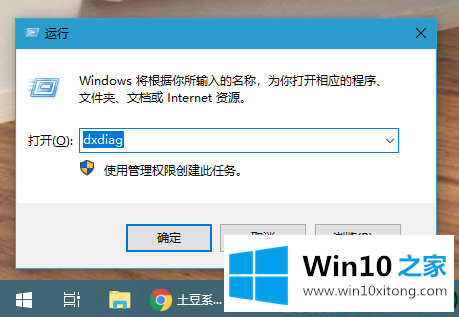
2.接下来,将弹出一个Directx诊断工具提示框。我们直接点击【是】,如图:
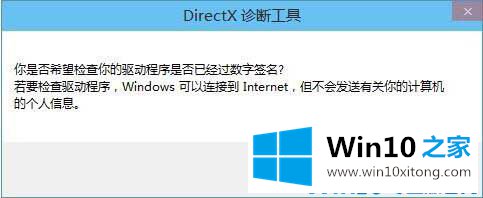
3.之后就可以打开dxdiag诊断工具界面了。在默认的[系统]选项卡底部,可以看到Directx版本,如图:
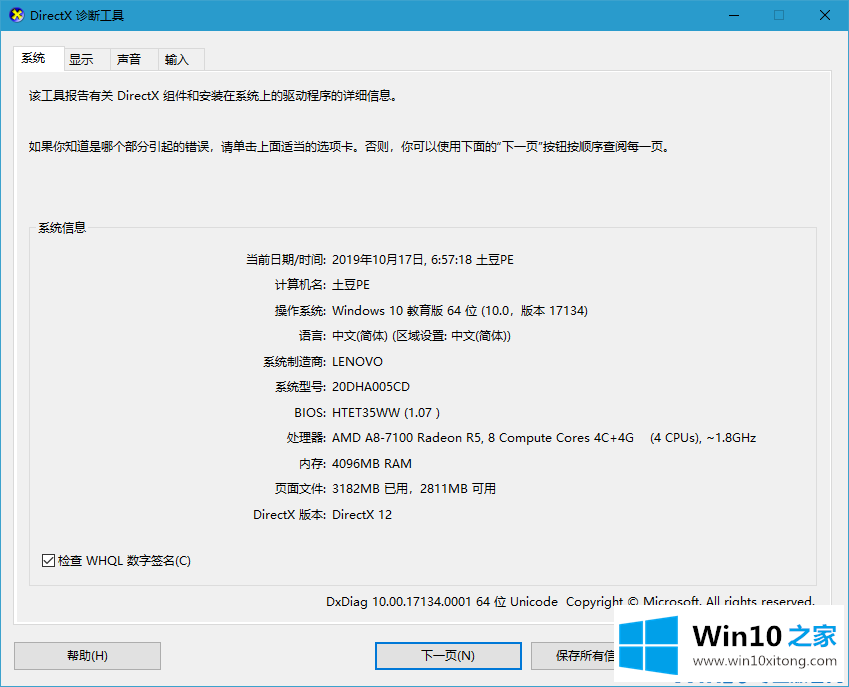
win10系统就是这么看directx版本的。win10系统查看directx版本。希望对大家有帮助。
今天的内容到这里就结束了,上面详细的告诉了大家win10系统查看directx版本操作方法的详尽处理门径,小编很乐意为大家分享win系统的相关知识。